Tối ưu hóa chất lượng JPG trong PDF với GroupDocs.Viewer .NET
Giới thiệu
Bạn đang gặp khó khăn với chất lượng hình ảnh kém khi chuyển đổi bài thuyết trình sang PDF? Cho dù bài thuyết trình của bạn có chứa hình ảnh JPG chất lượng cao hay bạn cần duy trì độ trung thực về mặt hình ảnh trong tài liệu, thì việc tối ưu hóa chất lượng hình ảnh là điều cần thiết. Hướng dẫn toàn diện này sẽ trình bày cách sử dụng GroupDocs.Viewer cho .NET để điều chỉnh và nâng cao chất lượng hình ảnh JPG nhúng trong đầu ra PDF của bạn.
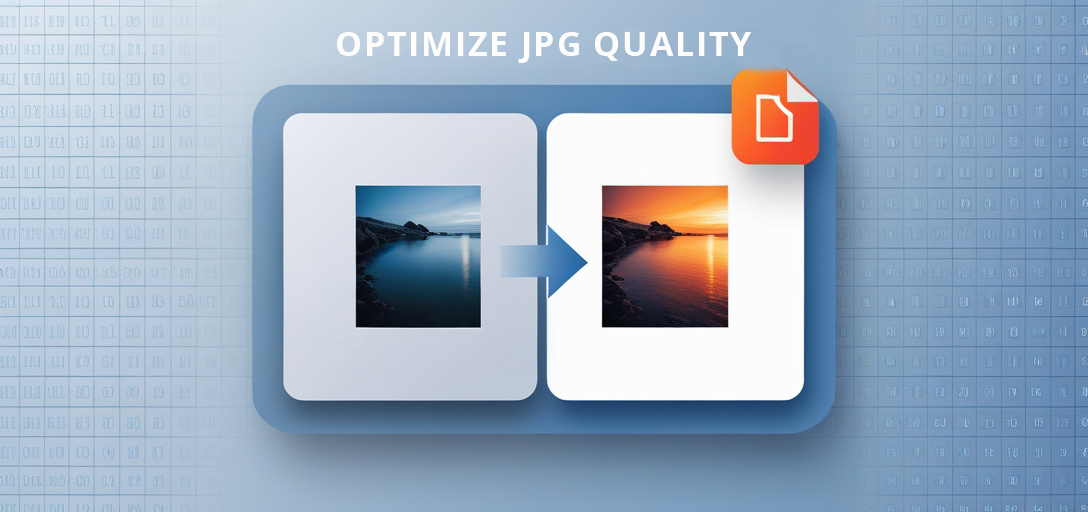
Trong hướng dẫn này, chúng tôi sẽ đề cập đến:
- Kết xuất tài liệu dưới dạng PDF chất lượng cao với hình ảnh được tối ưu hóa
- Kỹ thuật điều chỉnh và tinh chỉnh cài đặt hình ảnh
- Xử lý tài liệu hiệu quả bằng GroupDocs.Viewer
Hãy cùng khám phá cách cải thiện chất lượng hình ảnh của bạn một cách liền mạch!
Điều kiện tiên quyết
Trước khi bắt đầu, hãy đảm bảo bạn có những điều sau:
- GroupDocs.Viewer cho .NET thư viện (phiên bản 25.3.0)
- Một môi trường phát triển như Visual Studio
- Hiểu biết cơ bản về các khái niệm C# và .NET framework
Thiết lập GroupDocs.Viewer cho .NET
Để bắt đầu, hãy cài đặt gói cần thiết bằng một trong các phương pháp sau:
Bảng điều khiển quản lý gói NuGet
Chạy lệnh này trong bảng điều khiển của bạn:
Install-Package GroupDocs.Viewer -Version 25.3.0
.NETCLI
Ngoài ra, hãy sử dụng lệnh này trong terminal của bạn:
dotnet add package GroupDocs.Viewer --version 25.3.0
Các bước xin cấp giấy phép
GroupDocs cung cấp bản dùng thử miễn phí để kiểm tra các tính năng của họ trước khi mua. Nhận giấy phép tạm thời đây. Để có quyền truy cập đầy đủ, hãy cân nhắc mua giấy phép tại Trang mua hàng của GroupDocs.
Sau khi cài đặt, hãy khởi tạo GroupDocs.Viewer bằng đoạn mã C# sau:
using GroupDocs.Viewer;
// Khởi tạo đối tượng Viewer với đường dẫn tài liệu của bạn
using (Viewer viewer = new Viewer("SamplePptxWithJpg.pptx"))
{
// Thiết lập cơ bản ở đây
}
Hướng dẫn thực hiện
Hãy cùng tìm hiểu các bước để tối ưu hóa chất lượng JPG trong đầu ra PDF.
Điều chỉnh chất lượng hình ảnh JPG nhúng
Mặc dù GroupDocs.Viewer không trực tiếp hiển thị JpegQuality tùy chọn (tính đến phiên bản 25.3.0), việc hiểu cách thiết lập tùy chọn rất quan trọng cho các bản cập nhật trong tương lai hoặc các triển khai tùy chỉnh.
Thực hiện từng bước:
Khởi tạo tài liệu của bạn
Thiết lập môi trường của bạn và khởi tạo đối tượng Viewer bằng đường dẫn tài liệu của bạn:
using System.IO;
using GroupDocs.Viewer;
using GroupDocs.Viewer.Options;
string outputDirectory = Path.Combine(@"YOUR_OUTPUT_DIRECTORY");
string filePath = Path.Combine(outputDirectory, "output.pdf");
if (!Directory.Exists(outputDirectory))
{
Directory.CreateDirectory(outputDirectory);
}
using (Viewer viewer = new Viewer(@"YOUR_DOCUMENT_DIRECTORY\SamplePptxWithJpg.pptx"))
{
// Tiến hành thiết lập tùy chọn chế độ xem
}
Tạo Tùy chọn xem PDF
Tạo một trường hợp của PdfViewOptions nơi bạn có thể chỉ định đường dẫn đầu ra của mình:
PdfViewOptions options = new PdfViewOptions(filePath);
// Các điều chỉnh trong tương lai cho cài đặt chất lượng hình ảnh sẽ được đặt ở đây
Kết xuất tài liệu
Hiển thị tài liệu của bạn bằng các tùy chọn chế độ xem đã cấu hình:
viewer.View(options);
Đoạn mã này lưu tệp PDF đã kết xuất vào thư mục đầu ra được chỉ định với cài đặt chất lượng hiện tại.
Mẹo khắc phục sự cố
- Lỗi đường dẫn tệp: Đảm bảo đường dẫn tệp chính xác và ứng dụng của bạn có thể truy cập được.
- Các vấn đề về quyềnKiểm tra xem ứng dụng của bạn có quyền ghi vào thư mục đầu ra hay không.
- Xung đột phiên bản thư viện: Tham khảo tài liệu mới nhất để biết ghi chú về khả năng tương thích trên các phiên bản thư viện.
Ứng dụng thực tế
Việc tối ưu hóa chất lượng JPG trong PDF có thể mang lại lợi ích trong các trường hợp như:
- Bài thuyết trình chuyên nghiệp: Duy trì hình ảnh chất lượng cao khi phân phối các slide dưới dạng PDF.
- Lưu trữ ảnh kỹ thuật số: Chuyển đổi album ảnh thành tệp PDF có độ trung thực cao để chia sẻ hoặc lưu trữ.
- Hệ thống quản lý tài liệu: Đảm bảo hình ảnh rõ nét khi chuyển đổi tài liệu sang định dạng chuẩn như PDF.
Việc tích hợp GroupDocs.Viewer với các hệ thống .NET khác cho phép xử lý tài liệu liền mạch, nâng cao năng suất và hiệu quả trong môi trường doanh nghiệp.
Cân nhắc về hiệu suất
Để đảm bảo hiệu suất tối ưu:
- Tối ưu hóa kích thước hình ảnh: Cân bằng chất lượng và kích thước tệp bằng cách điều chỉnh độ phân giải hình ảnh.
- Quản lý tài nguyên hiệu quả: Sử dụng
usingcác câu lệnh để loại bỏ đúng cách các phiên bản Viewer. - Xử lý không đồng bộ: Chạy các hoạt động nặng một cách không đồng bộ để giữ cho ứng dụng của bạn phản hồi nhanh.
Phần kết luận
Bây giờ bạn đã hiểu rõ cách sử dụng GroupDocs.Viewer cho .NET để tối ưu hóa chất lượng JPG trong đầu ra PDF. Khả năng này có thể cải thiện đáng kể tính hấp dẫn trực quan và khả năng sử dụng của tài liệu của bạn. Khi bạn tiếp tục, hãy khám phá thêm các tính năng và tùy chỉnh nâng cao có sẵn với GroupDocs.Viewer.
Để khám phá thêm, hãy xem thêm các tài nguyên khác hoặc thử nghiệm các cấu hình khác nhau để phù hợp với nhu cầu cụ thể của bạn.
Phần Câu hỏi thường gặp
- Tôi có thể điều chỉnh chất lượng hình ảnh trực tiếp bằng GroupDocs.Viewer không?
- Hiện tại, tính năng điều chỉnh trực tiếp chất lượng JPG vẫn chưa được tiết lộ, nhưng các phiên bản trong tương lai có thể bao gồm tính năng này.
- Lợi ích của việc sử dụng GroupDocs.Viewer cho .NET là gì?
- Nó cung cấp khả năng hiển thị tài liệu liền mạch trên nhiều định dạng và nền tảng khác nhau.
- Làm thế nào để xử lý các tài liệu lớn một cách hiệu quả bằng GroupDocs.Viewer?
- Hãy cân nhắc xử lý theo từng phần nhỏ hơn hoặc sử dụng các phương pháp không đồng bộ để quản lý việc sử dụng tài nguyên một cách hiệu quả.
- GroupDocs.Viewer có phù hợp với các ứng dụng doanh nghiệp không?
- Có, nó được thiết kế để xử lý việc kết xuất tài liệu khối lượng lớn với các tính năng hiệu suất mạnh mẽ.
- Tôi có thể tìm thêm thông tin về các tính năng nâng cao ở đâu?
- Ghé thăm Tài liệu GroupDocs và Tài liệu tham khảo API để biết thông tin chi tiết.